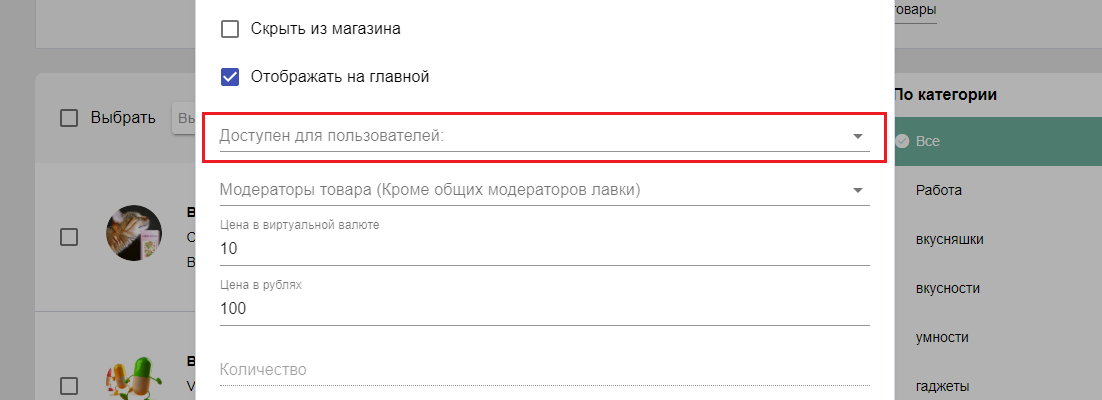Добавленный в виртуальный магазин товар можно сделать доступным для участников определенной группы с помощью новой функции «Доступен для пользователей». Это позволит, создать, например, отдельные витрины для сотрудников разных городов или более дешевые (более дорогие) витрины для сотрудников разных уровней.
Зайдите в раздел “Виртуальный магазин” и перейдите во вкладку “Список товаров”. Нажмите кнопку “Добавить” в правом верхнем углу.
Нажмите кнопку “Добавить” в правом верхнем углу.
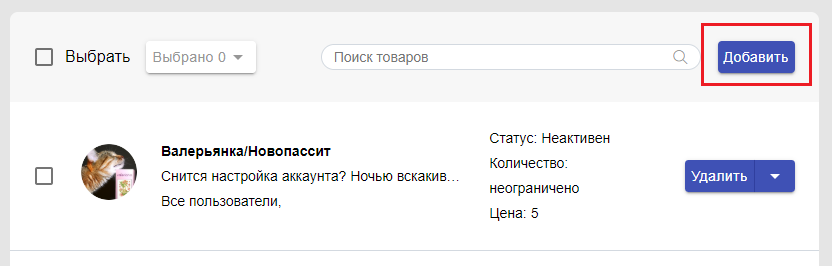 Для персонализации товара в выпадающем окне введите в строчку “Доступен для пользователей” нужных сотрудников или группы сотрудников. Именно они смогут приобрести эти товары.
Для персонализации товара в выпадающем окне введите в строчку “Доступен для пользователей” нужных сотрудников или группы сотрудников. Именно они смогут приобрести эти товары.